Как проверить отчет пфр в контуре
Обзоры КонсультантПлюс
Зачастую ошибки в отчетах связаны с невнимательностью или недостаточной практикой специалиста в заполнении бланков. В этом случае существующим законодательством предусмотрены штрафные санкции.
Какие отчеты подаются в ПФР?
В настоящее время организации обязаны подавать в ПФР отчеты по формам:
- СЗВ-М;
- ДСВ-З;
- АДВ-6-2;
- СПВ-1 и другие.
Всего насчитывается около пятнадцати различных видов отчетности. Большинству предпринимателей и организаций необходимо заниматься подготовкой только некоторых из них. Например, СЗВ-М и ДСВ-З. СЗВ-М — это ежемесячная форма, содержащая сведения о застрахованных лицах, работающих на предприятии. А для плательщиков дополнительных взносов предусмотрена ежеквартальная форма ДСВ-3. В зависимости от количества сотрудников отчетность может быть подготовлена в электронном или бумажном виде. Поскольку перечисленные типы документов подаются чаще всего, то обычно ошибки при подготовке встречаются именно в них.
Проверка с использованием программы CheckXML
Пенсионным фондом разработаны специальные бесплатные программы для проверки отчетности — CheckXML и CheckPFR. При их создании разработчики опирались на Постановление УПФР от 31.07.2006 г. №192п "О формах документов индивидуального (персонифицированного) учета в системе обязательного пенсионного страхования и инструкции по их заполнению". Суть программ примерно одинаковая. Она заключается в форматно-логической проверке предоставленных в отчетах сведений. То есть дистрибутив проверяет указанные данные на предмет соответствия требуемому формату, наличия опечаток, лишних символов. Например, правильность указания ИНН, СНИЛС, адресов, соответствие цифровых данных контрольным числам и так далее.
Обе программы предназначены для проверки отчетов, подготовленных в формате xml. Они могут проводить проверку следующих файлов:
- анкетные данные;
- ведомости уплаты страховых взносов;
- сведения о стаже и заработке по формам СЗВ-6-1, СЗВ-6-2, СЗВ-6-3, СЗВ-4-1, СЗВ-4-2, АДВ-6-3;
- формы по добровольным страховым взносам (ДСВ-1, ДСВ-3);
- справки о смерти;
- заявления об обмене и выдаче дубликата страхового свидетельства;
- РСВ-2, РСВ-3;
- СПВ-1, СПВ-2.
Для работы с программой CheckXML необходимо произвести простую процедуру установки. Актуальную версию установочного файла можно скачать на официальном сайте Пенсионного фонда.
После скачивания необходимо открыть архив и запустить файл, выделенный на рисунке снизу.
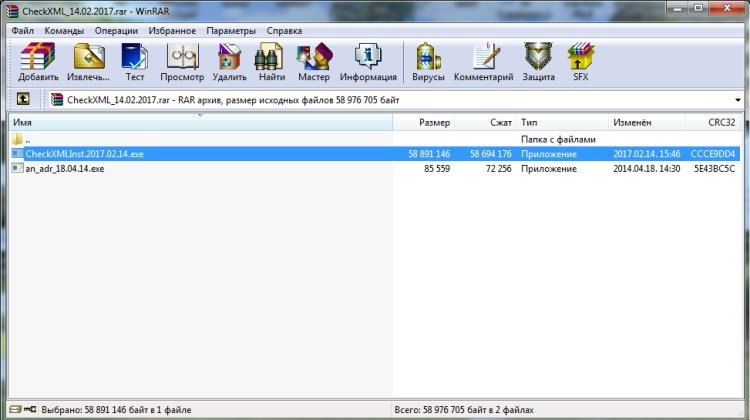
Затем произойдет запуск установки. В первом появившемся окне необходимо нажать кнопку «Далее».

Во втором окне необходимо выбрать место, куда будет установлена программа, и нажать кнопку «Далее».
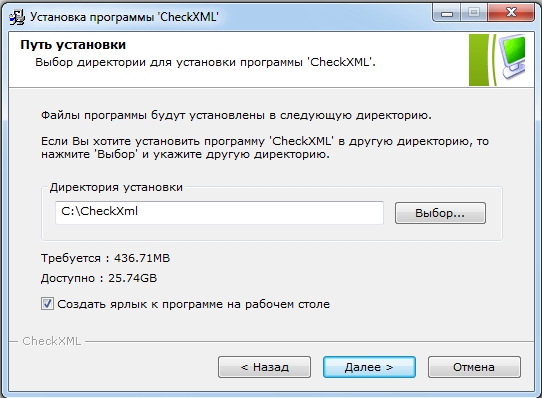
После окончания установки необходимо запустить второй файл, находящийся в архиве. В нем хранится библиотека проверки адресов.
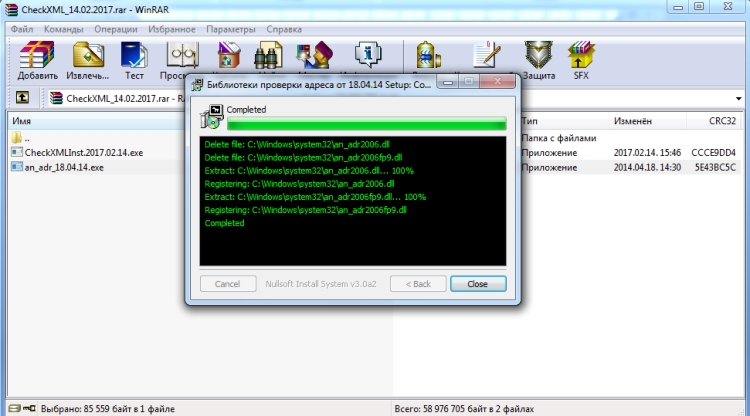
Для начала работы необходимо запустить программу, выбрать раздел «Данные» и нажать кнопку «Тестирование файла ПФР».
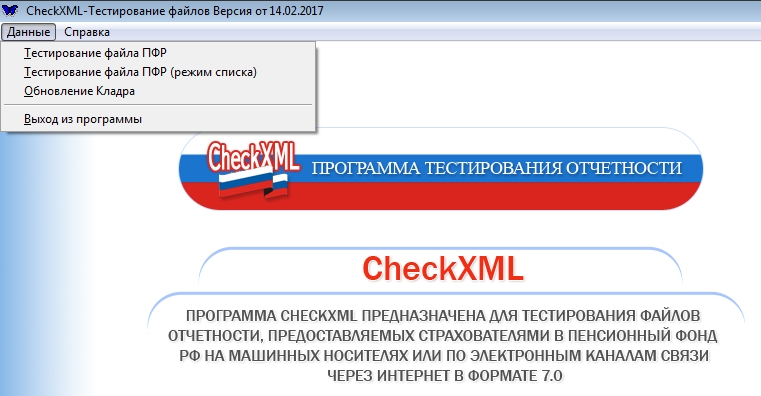
Затем нужно выбрать файл отчетности на компьютере и запустить проверку. После ее окончания на экране отобразится итог проверки с предложением открыть протокол.
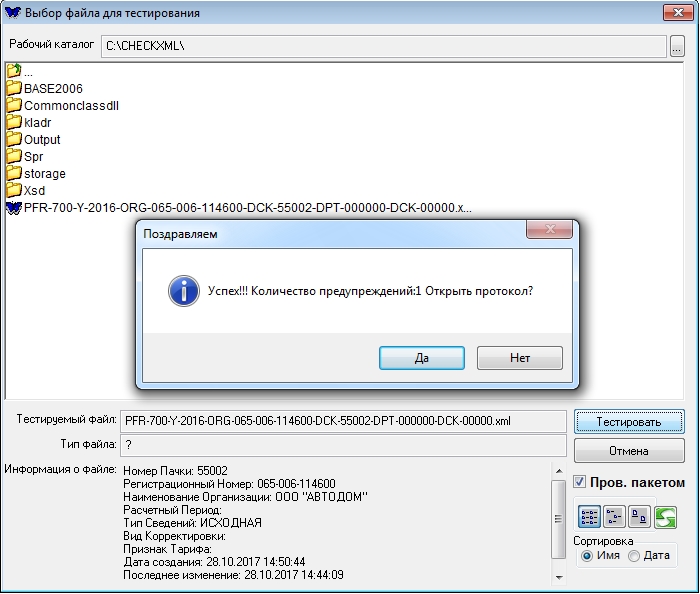
В протоколе содержатся более подробные сведения и расшифровки найденных ошибок.
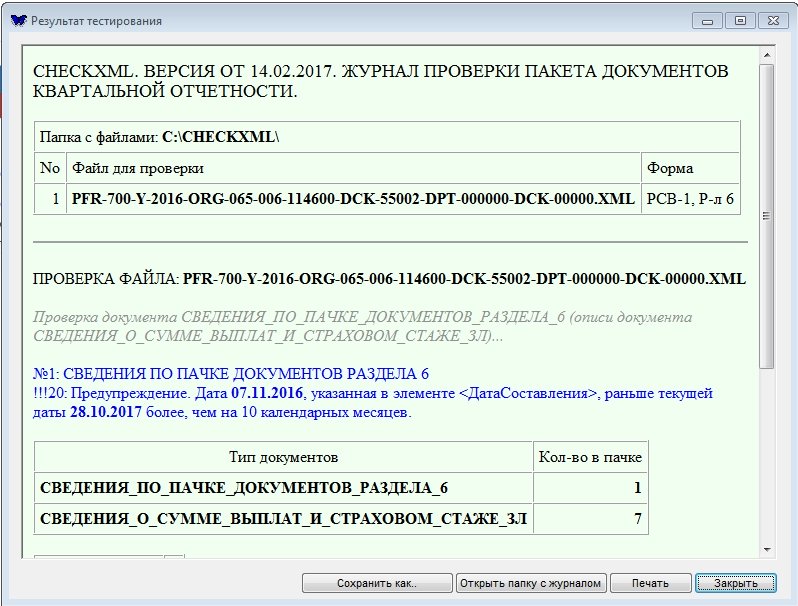
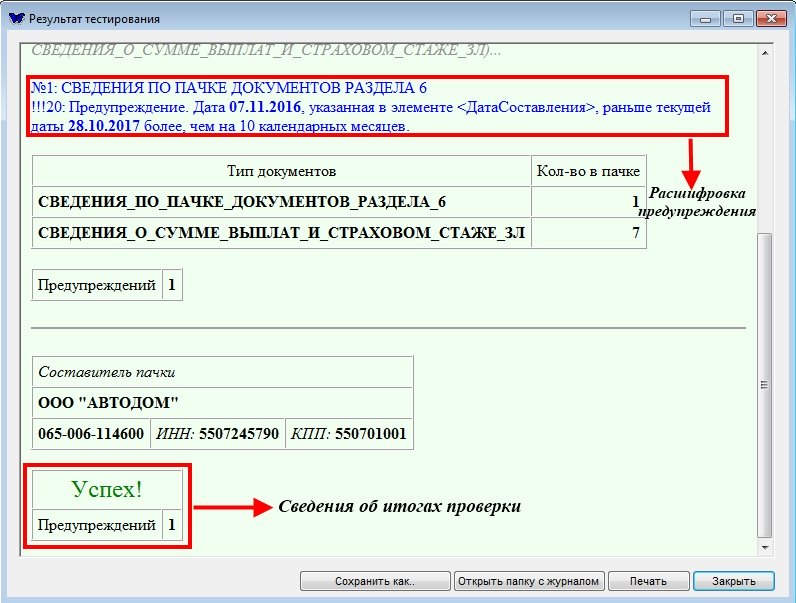
Как проверить отчетность в ПФР онлайн
Проверить отчет ПФР онлайн без регистрации можно с использованием различных сервисов, имеющихся в сети. Принцип их работы основан на использовании все тех же программ, разработанных Пенсионным фондом. Единственное отличие заключается в том, что их не нужно скачивать и устанавливать, а значит, воспользоваться ими можно в любом месте.
Наиболее популярной является проверка отчетности ПФР через Контур Онлайн. Чтобы воспользоваться ею, достаточно зайти на сайт http://www.kontur-pf.ru/check, загрузить файлы для проверки и нажать кнопку «Проверка».
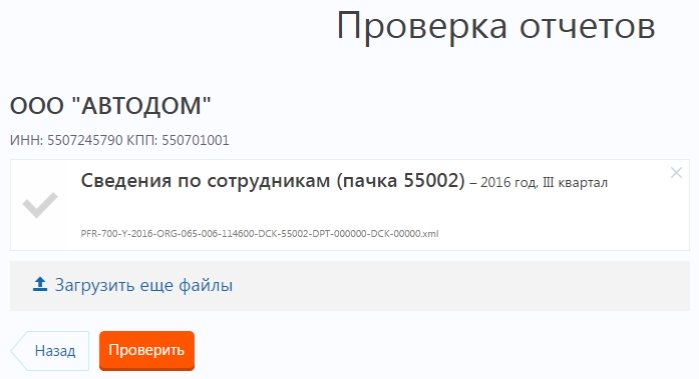
В течение нескольких секунд система предоставит итог тестирования. Таким способом проверка отчетов ПФР онлайн производится бесплатно.
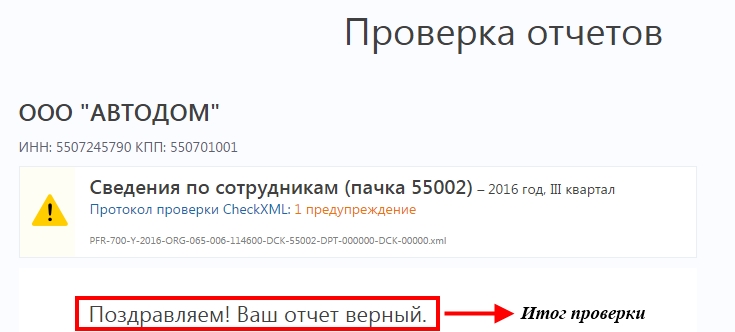
Исправление выявленных ошибок
После выявления ошибок их необходимо исправить. В противном случае ПФР не примет отчетность, а это может повлечь наложение штрафов. Следовательно, проверку рекомендуется проводить до отправки документов в ведомство.
Среди наиболее частых ошибок — это различного рода опечатки и помарки. Например, лишние знаки препинания, неправильное написание ФИО, несоответствие СНИЛС и т.д. Критичными являются:
- неверные реквизиты;
- некорректная подпись;
- неправильный формат файла.
В таких случаях потребуется повторная подача отчета. Ошибки, связанные с наличием пробелов в СНИЛС и ИНН, лишними нулями в этих кодах, а также дефисами и пробелами при написании фамилий, подлежат обязательному исправлению. Если они найдены до подачи отчетности, то она представляется с кодом «исхд». Если же ошибки обнаружены после подачи, то исправленный отчет нужно подавать с кодом «доп». Также дополняющие отчеты подаются, если выявлено несоответствие СНИЛС и неверные ФИО.
Существуют ошибки, исправление которых не является обязательным, если в документах не найдены другие более существенные оплошности. Например, ПФР может простить пустые поля для записи ФИО и ИНН, использование буквы «ё», апострофов, скобок и латинских букв.
Подчеркнем, что если проверка не проходит, скорее всего, проблема кроется в неправильном формате файла. Зрительно можно определить, отвечает ли файл существующим требованиям. В частности, его имя должно иметь следующий вид:
Система Контур.Экстерн позволяет передавать в Пенсионный Фонд России заранее подготовленные файлы отчетности. Также сформировать или исправить пакет сведений для передачи в ПФР.
Согласно требованиям Пенсионного Фонда, для передачи отчетности в электронном виде по телекоммуникационным каналам связи страхователь обязан:
- Заключить «Соглашение об обмене электронными документами в системе электронного документооборота ПФР по телекоммуникационным каналам связи» с территориальным органом ПФР по месту учета организации.
- Предоставить в региональное отделение ПФР «Заявление о подключении к электронному документообороту».
Подробную информацию о подключении к отчетности в ПФР можно найти в разделе Электронная отчетность в Пенсионный фонд.
Процесс подготовки сведений в ПФР описан в ролике:
Настройка сервиса
При первом входе в сервис необходимо заполнить регистрационные данные, которые в дальнейшем будут использоваться при передаче сведений. Для этого достаточно выполнить следующее:

Проверьте заполненные данные и введите недостающие:
- «УПФР» — код отделения ПФР, в которое отчитывается организация.
- «УПФР для пенсионных дел» — появляется, если в поле «УПФР» указан код отделения региона, в котором есть возможность отправлять макеты пенсионных дел через Контур.Экстерн. Введите код УПФР, в который будут отправляться макеты.
- «Регистрационный номер» — регистрационный номер страхователя, присвоенный Пенсионным фондом России.
- «Номер соглашения» и «Дата соглашения» — номер и дата «Соглашения об обмене электронными документами в системе электронного документооборота ПФР по телекоммуникационным каналам связи», которое заключается с территориальным отделением ПФР по месту учета. Не обязательны для заполнения — это только справочная информация, в ПФР не отправляется.
- «Сертификат для подписи документов ПФР» - выберите сертификат, которым будет подписываться отчетность в ПФР. Согласно требованиям ПФР, отправляемые сведения должны быть подписаны либо руководителем организации-страхователя, либо лицом, действующим на основании доверенности на право подписи отчетности в ПФР.
Нажмите на кнопку «Отправить информацию в ПФР».

После отправки регистрационной информации можно сразу приступать к передаче отчетности.
При смене регистрационных данных или сертификата для подписи внесите соответствующие изменения в меню «Регистрационная информация ПФР» и заново отправьте регистрационную информацию.
Электронные трудовые книжки
Для того, чтобы отправить сведения о трудовой деятельности сотрудников по форме СЗВ-ТД необходимо подключиться к новой информационной системы ПФР. Для этого необходимо отправить «Заявление на подключение страхователя к ЭДО ПФР (ЗПЭД)» по инструкции.
Передача готовых сведений в ПФР
1. Выберите пункт меню «ПФР» > «Загрузить из файла». Если готовых файлов нет, ознакомьтесь с заполнением сведений в сервисе.
2. В следующем окне кликните по кнопке «Добавить файлы».

3. В открывшемся окне выберите подготовленные файлы отчетности. При необходимости выберите приложения к отчету. Нажмите «Открыть».
Одновременно можно загрузить несколько файлов, если:
- Организация в файлах совпадает с организацией, выбранной в системе.
- Отчетный период и регистрационный номер ПФР во всех пачках совпадают.
- Файлы могут быть отправлены в ПФР одним пакетом. Подробная информация о порядке передачи пачек в ПФР опубликована в следующей инструкции. Если необходимо отправить корректирующие сведения за прошлые периоды по старым правилам приема пакетов, то пакет следует формировать в соответствии с рекомендациями.
4. Файлы добавляются в систему. На странице отображается список добавленных файлов.

- Если при добавлении файлов возникли ошибки, исправьте их и заново загрузите.
5. Нажмите «Проверить и перейти к отправке».
6. Ознакомьтесь с результатами проверки.

- Если обнаружены ошибки, нажмите на ссылку протокола проверки и посмотрите, какие ошибки найдены. Исправьте их здесь же в Контур.Экстерн (кнопка «Редактировать») либо в программе, в который были подготовлены файлы отчета.
- Если в отчете обнаружены предупреждения, нажмите на ссылку протокола проверки и прочитайте предупреждения. Они носят рекомендательный характер и допустимы в представляемых отчетных документах. Отчеты, в которых обнаружены только предупреждения, могут быть отправлены в ПФР.
- Если нет ни ошибок, ни предупреждений, документ готов к отправке.
Если отчет был отредактирован в Контур.Экстерн и не был отправлен, он останется в сервисе (пункт «ПФР» → «Отчеты в работе»).
7. Чтобы отправить отчет, нажмите «Отправить в ПФР».
8. Отчет будет отправлен через 10 минут.
Заполнение сведений ПФР в сервисе
Чтобы заполнить отчет в Контур.Экстерн, выполните следующее:
1. На главной странице нажмите «ПФР» → «Создать новый».

2. Выберите нужный отчет.
3. Если необходимо, укажите тип сведений (исходный, корректирующий отчет) и отчетный период. Если нет, перейдите к пункту 4.
4. Нажмите «Создать отчет». Открывается форма отчета.
- Если отчет за выбранный период уже создан, появится сообщение об этом. Нажмите «Редактировать отчет».
5. Заполните отчет и перейдите к его отправке по кнопке «Проверить и отправить»
Подробнее про отправку описано в инструкции «Передача готовых сведений в ПФР».
После отправки
После отправки отчета необходимо дождаться получения квитанции и протокола контроля от Пенсионного Фонда.
Квитанция (подтверждение о получении) – документ, подтверждающий факт доставки отправленных документов в ПФР. Регламентированный срок получения квитанции составляет 2 рабочих дня.
Протокол контроля — документ, содержащий результат проверки отчета на стороне контролирующего органа. В случае, если ошибок не обнаружено, протокол имеет статус «положительный» и свидетельствует об удачной сдаче отчета в ПФР. «Отрицательный» протокол свидетельствует о наличии ошибок, в таком случае требуется повторная отправка отчета. Регламентированный срок получения протокола составляет 2 рабочих дня с момента получения квитанции о доставке.
Для просмотра или сохранения переданного отчета, квитанции или протокола обработки выберите этот отчет в списке отправленных документов.
Все отправленные отчеты находятся в разделе «ПФР» → «Отправленные отчеты».

Что означают значки в списке отправленных отчетов
Значки в списке отчетов означают следующее:


Отчет принят в ПФР. Поступил положительный протокол контроля. Он должен поступить в течение 4-х рабочих дней после отправки отчета. Протокол нужно подписать. Для этого:
- Откройте страницу с документооборотом, нажав на строку с отчетом.
- Если вместе с протоколом поступили приложения, обязательно просмотрите их. В них может быть статус «Принят частично», и нужно представить в ПФР дополнительные сведения.

-
Нажмите «Подписать протокол и приложения».

Отчет не принят в ПФР либо. Поступил отрицательный протокол контроля. Он должен поступить в течение 4-х рабочих дней после отправки отчета. Протокол нужно подписать. Для этого откройте страницу с документооборотом, нажав на строку с отчетом. Нажмите «Подписать протокол и приложения».

Ошибки, из-за которых сведения не были приняты, указаны в приложении к протоколу. Исправьте все ошибки и снова отправьте отчет в ПФР.
Более подробная информация о том, как сохранить перечисленные документы, содержится в следующих инструкциях:


Отчеты для ПФР можно формировать непосредственно в Контур.Экстерн или загружать в сервис в виде файлов. Далее отчет нужно проверить и отправить. Затем в сервисе будет отражаться статус переданного документа, чтобы пользователь мог видеть результат своей работы.
Формирование отчета в сервисе
На главной странице сервиса нужно выбрать «ПФР» — верхний блок ссылок во всплывшем меню посвящен отчетам. Для формирования документа нужно нажать ссылку «Заполнить отчет или корректировку», а далее выбрать отчет:

При необходимости нужно указать тип отчета — исходный или корректирующий, а также выбрать период формирования, после чего нажать «Создать отчет»:

За выбранный период можно создать только один отчет данного типа. Если он уже создавался, сервис предупредит об этом. Таком случае нужно отредактировать имеющийся отчет:

Теперь следует заполнить отчет, внося данные в пустые поля. Навигация между разделами осуществляется при помощи кнопки «Далее»:

Когда все разделы заполнены, следует вновь нажать «Далее», чтобы сервис сформировал отчет. Перед этим документ будет проверен:

- Если проверка показала, что есть ошибки, их нужно исправить. Какие именно ошибки найдены, можно посмотреть в протоколе проверки «Check ПФР». Чтобы перейти к исправлению, на странице с результатами проверки нужно нажать кнопку «Редактировать». Когда все ошибки исправлены, следует вновь сформировать отчет и проверить его.
- Если найдены предупреждения, то их тоже желательно проверить. Хотя отправить отчет можно и с ними.
- Если ошибок и предупреждений нет, отчет можно отправлять. Но можно сделать это и позже. Чтобы вернуться к заполненному ранее документу, нужно во вкладке «ПФР» выбрать пункт «Отчеты в работе».
Загрузка готового файла
На главном экране сервиса во вкладке «ПФР» нужно выбрать «Загрузить отчет или данные» и нажать кнопку «Добавить файлы»:

Откроется окно, в котором нужно выбрать файл, а при необходимости и приложения к нему. Затем все выбранное нужно открыть. На одновременное открытие файлов есть ограничения:
- в них должна быть указана та же организация, которая выбрана в системе;
- должны совпадать отчетные периоды и регистрационные номера ПФР;
- все файлы можно отправить одним пакетом.
Когда файлы будут загружены, система покажет их список:

Если отчет не требует редактирования, нужно нажать «Проверить и перейти к отправке». Система проверит отчет и покажет итоги. Далее нужно действовать также, как при обнаружении ошибок при формировании отчета в системе.
Когда все исправлено, можно переходить к отправке. Для этого нужно нажать «Отправить в ПФР». Спустя 10 минут отчет будет передан.
Работа с отправленными отчетами
Все отчеты, переданные в Пенсионный фонд, находятся во вкладке «ПФР» по ссылке «Отправленные отчеты»:

Ниже названия и даты отправления указывается статус отчета. Он может принимать три значения:
- отправлен в ПФР;
- принят ПФР;
- не принят ПФР.
В следующей таблице приведена расшифровка статусов и действия, которые требуются от пользователя.
| Статус | Расшифровка | Примечание |
 | Отчет отправлен в ПФР, получено подтверждение о получении | Подтверждение приходит не позже 2 рабочих дней с даты отправки |
 | Отчет принят ПФР, поступил положительный протокол контроля | Не позднее 4 рабочих дней после отправки. Требуется подписание |
 | Отчет не принят ПФР, поступил отрицательный протокол контроля | |
| При отправке произошла ошибка | Требуется повторить отправку |
Подписание протокола контроля
Вне зависимости от того, какой пришел протокол — положительный или отрицательный — его нужно подписать. Но прежде следует ознакомиться с приложением к протоколу, если оно имеется:
Проверка отчетности ПФР онлайн — это способ избежать ситуации, когда отчет не принят, а организация вынуждена заплатить штраф в 500 рублей за каждого работника.
Бухгалтер, формируя отчетность для контролирующих органов, старается выверить данные до последней точки, чтобы не допустить ошибок. Тем более, что в 2020 году ошибки стоят дорого. Например, за недостоверные сведения в СЗВ-М выпишут штраф в 500 рублей за каждое застрахованное лицо. Составили инструкцию, как избежать ошибок в формах для Пенсионного фонда России и какие сервисы использовать для проверки отчетов ПФР онлайн бесплатно.
Какие отчеты сдавать в ПФР
С переходом страховых взносов под контроль Федеральной налоговой службы перечень отчетности в Пенсионный изменился. Теперь страхователи обязаны предоставлять следующую информацию:
- СЗВ-М — информация о застрахованных лицах. Ежемесячная форма, сдается не позднее 15 числа месяца, следующего за отчетным.
- Сведения о стаже по всем сотрудникам. Ежегодная форма, в которой страхователь направляет сведения о трудовом стаже своих сотрудников и граждан, работающих по гражданско-правовым или авторским договорам. Отчитаться следует до 1 марта следующего года.
- Информация о стаже физического лица. Формируется по индивидуальному запросу представителей ТОПФР. Одной из форм такой отчетности является СЗВ-К — сведения о стаже застрахованного лица до 31.12.2001.
- Корректировки за прошедшие периоды. Несмотря на то, что администрирование и отчетность по страховому обеспечению передано в ФНС, исправлять ошибки в РСВ-1 за 2016 и более ранние периоды придется через ПФР. После проверки и принятия корректировки сотрудники Пенсионного фонда самостоятельно оповестят налоговиков об изменениях.
- Информацию о дополнительно начисленных страховых взносах и прочие сведения.
Проверка отчетности ПФР онлайн
Для плательщиков страховых взносов с численностью менее 25 человек допустимо предоставлять отчетную документацию на бумажных носителях. Остальные организации должны отчитываться только электронно. Если нарушить это условие, учреждение оштрафуют на 1000 рублей.
Проверить отчетность перед отправкой необходимо всем страхователям, независимо от вида сдачи (на бумаге, электронно), и вот почему:
- Неверный отчет не примут, а если его не пересдать, то от штрафа не уйти.
- Форму с ошибкой примут, но за недостоверные сведения грозит штраф 500 рублей за каждое застрахованное лицо.
- Ошибочная информация требует исправления: формирования корректирующих бланков, траты времени.
Исключить такие проблемы просто, для этого необходимо проверить отчетность в ПФР онлайн. Большое количество интернет-сервисов или приложений с удобными и несложными интерфейсами позволят быстро выявить и устранить неточности в отчетной документации.
Где проверить отчет ПФР онлайн без регистрации
Пенсионный фонд разработал специальные приложения: CheckXML и CheckPFR. Программы абсолютно бесплатные, находятся в свободном доступе в сети Интернет. Скачайте приложение на официальном сайте ПФР. Для работы установите программу на рабочем компьютере.
Чтобы исключить систематический контроль и обновление проверочных программ на рабочем компьютере, воспользуйтесь онлайн-сервисами. Например, «БухСофт Онлайн», «Контур.Экстерн», «Налогоплательщик Онлайн», «ТаксКом» и другие.
Пример проверки с помощью онлайн-сервиса
Рассмотрим, как проверить СЗВ-М. Для этого воспользуемся инструментом проверки отчетности ПФР через «Контур онлайн».

Шаг 2. На открывшейся странице выбираем тип проверяемой отчетной формы. Для СЗВ-М выберите кнопку «Отчеты», для корректировок по страховым взносам — кнопку «РСВ-1».

Шаг 3. В диалоговом окне выбираем файл отчета. Проверка возможна только для форматов XML, другой формат загрузить в систему не удастся. Если файл подгрузился нормально, на открывшейся странице появятся информационные данные: наименование учреждения, период сдачи (месяц и год) и название выбранного файла. Нажимаем кнопку «Проверка».

Шаг 4. Система сформирует результаты проверки (информацию об ошибках, наличие предупреждений, соответствие формату). Протокол можно раскрыть в новом окне по ссылке.

Шаг 5. В протоколе, сформированном системой, подробно указаны все проблемы.

Исправьте и повторите проверку в системе. В Пенсионный фонд отправляйте файлы без ошибок.

Передача отчетности в ПФР через систему Контур-Экстерн.
1.Технология обмена документами с ПФР
Согласно требованиям Пенсионного фонда перед тем как передавать отчетность в ПФР
через Интернет, работодатель обязан:
1. Заключить «Соглашение об обмене электронными документами в системе
электронного документооборота ПФР по телекоммуникационным каналам связи»
с территориальным органом ПФР по месту учета организации.
2. Предоставить в региональное отделение ПФР «Заявление о подключении к
3. Если подписывать отчетность в ПФР будет не руководитель организации, а
уполномоченное лицо, необходимо предоставить Доверенность на это лицо.
Обратите внимание, что датой представления отчетности является дата
подтверждения о получении, которое приходит из ПФР в течение двух дней
после отправки отчетности. Поэтому рекомендуется отправлять
отчетность заблаговременно.
документы, регламентирующие передачу сведений о застрахованных лицах в Пенсионный фонд Вы можете найти на нашем сайте в разделе «Регламент».
Для заключения соглашения Вам необходимо обратиться в территориальное отделение ПФР по месту учета.
Также для отчетности в ПФР должен быть выбран тариф, который предусматривает эту
2. Настройка системы.
Перед отправкой сведений в ПФР, необходимо произвести настройки системы:
Выберите пункт меню Отчетность в ПФР. Открывается страница
Регистрационные данные
Заполните все поля:
Регистрационный № - номер работодателя, присвоенный ему отделением
ПФР. Состоит из 12 знаков, заполняется в формает ххх-ххх-хххххх.
Код УПФР - выберите регион из раскрывающегося списка. После этого
выберите из справочника код управления ПФР, в которое будет
Соглашение № и Соглашение от - номер и дата «Соглашения об обмене
электронными документами в системе электронного документооборота
ПФР по телекоммуникационным каналам связи», которое заключается с
территориальным отделением ПФР по месту учета.
Проверьте правильность сертфииката, которым будут подписаны отчеты в ПФР, нажмите Выбрать другой сертификат, на открывшейся странице
выберите сертификат и нажмите на кнопку Готово.
Нажмите на кнопку Отправить регистрационную информацию
Если у организации поменяется регистрационная информация или
сертификат для подписи сведений, необходимо внести соответствующие
изменения в регистрационные данные и снова отправить их в ПФР.
3. Подготовка отчета.
Чтобы подготовить отчет, выберите пункт меню Отчетность в ПФР и нажмите на кнопку
Подготовить/проверить отчет После этого открывается страница сервиса
Контур-Отчет ПФ, в котором можно заполнить форму отчетности и/или проверить отчет
с помощью программы CheckXML.
Сервис Контур-Отчет ПФ должен поддерживаться Вашим тарифным планом. Для подключения данной услуги следует обратиться в отдел продаж.
Вы также можете сформировать отчет в любой другой бухгалтерской программе и проверить отдельно модулем CheckXML. Однако, проверка отчетов с помощью сервиса Контур-Отчет ПФ существенно повышает вероятность получения положительного протокола от ПФР, т. к. CheckXML в сервисе постоянно обновляется, что дает возможность быстро обнаружить и исправить большинство возможных ошибок.
Чтобы отправить заранее подготовленный отчет в ПФР:
Выберите пункт меню Отчетность в ПФР. Открывается страница с отправленными отчетами и письмами:
 |
Нажмите Отправить отчет.
На открывшейся странице нажмите Добавить файлы.
В открывшемся окне выберите подготовленные файлы отчетности.
При необходимости также выберите приложения к отчету.
Нажмите Открыть. Файлы добавляются в систему. На вкладке Отправить
отчетность отображается список добавленных файлов. Если в файле обнаружены
ошибки, об этом сообщается.
Ошибки необходимо исправить, с предупреждениями отчет отправить можно, Пользователь самостоятельно определяет степень их серьезности и принимает решение о
необходимости их исправления.
Если ошибок не обнаружено, нажмите Подписать и отправить.
Отчет отправлен в УПФР. Открывается страница со списком отправленных отчетов в ПФР
Теперь Вам следует дождаться подтверждение о получении и протокол контроля:
Подтверждение о получении. Подтверждает факт доставки пакета в ПФР.
Регламентированный срок предоставления подтверждения: 2 рабочих дня со дня
Протокол контроля. Подтверждает факт сдачи сведений в ПФР, если в нем
сообщается, что в переданных сведениях нет ошибок. Если в протоколе сообщается
об ошибках, их необходимо исправить, заново загрузить отчет в Контур-Экстерн
и передать в ПФР.
Регламентированный срок предоставления протокола: 4 рабочих дня со дня
отправки пакета. Протокол контроля, независимо от того, положительный он или
отрицательный, необходимо подписать и отправить в УПФР.
В системе контур экстерн храняться только данные о передачи отчетноси в ПФР, но не сами документы. Отчеты, подтверждения и протоколы настоятельно рекомендуем Вам сохранять.
5. Получение документов.
Чтобы получить документы:
Выберите пункт меню Отчетность в ПФР.
Нажмите Отчетность. Открывается список отправленных отчетов
В списке найдите нужный отчет и проверьте его статус
Если указан статус Приняты, подпишите протокол или Не приняты,
подпишите протокол, это означает, что поступил протокол контроля,
который необходимо сохранить и подписать.
Нажмите на название отчета.
Ознакомьтесь с содержанием протокола и приложений к нему и сохраните их,
нажав на кнопку Сохранить все документы и подписи (при этом сохраняются все
Нажмите на кнопку Подписать протокол и приложения.
Если протокол положительный, это означает, что сведения приняты, отчет
Если протокол отрицательный, это означает, что в отчете обнаружены
ошибки. Их необходимо исправить, заново загрузить в Контур-Экстерн и
Если напротив отчета указан статус Получены, это означает, что поступило подтверждение о
получении. Дождитесь протокола контроля и проверьте поступление
Если указан статус Отправлены, это означает, что ни подтверждения о
получении, ни протокола контроля не получено. Проверьте поступление
6. Обмен письмами с ПФР.
Система Контур-Экстерн позволяет обмениваться письмами с органами ПФР и получать
рассылки из Пенсионного фонда.
Чтобы просмотреть полученное письмо:
Выберите пункт меню Отчетность в ПФР.
Найдите нужное письмо и нажмите на тему письма. Открывается страница
Сохраните все вложения к письму, если они есть, нажав на их названии.
Нажмите на кнопку Отправить подтверждение получения.
Чтобы создать и отправить письмо:
Выберите пункт меню Отчетность в ПФР.
Нажмите Написать письмо. Открывается страница заполнения письма
Укажите тему письма и введите текст письма.
При необходимости добавьте приложение (ссылка Добавить файл).
Нажмите на кнопку Отправить. В результате этого действия письмо будет
подписано и отправлено в УПФР. После отправки у письма появляется статус
Отправлено, ожидание квитанции.
Когда у письма появится статус Доставлено (обычно в течение суток), это
означает, что адресат подтвердил получение письма.
Согласно п. 2.3 статьи 11 Федерального закона «Об индивидуальном (персонифицированном) учете в системе обязательного пенсионного страхования» № 27-ФЗ, каждый работодатель обязан ежемесячно представлять в ПФР отчеты о застрахованных лицах по форме СЗВ-М. Сведения представляются не позднее 15 числа месяца, следующего за отчетным. Кроме этого, один раз в год в ПФР представляются сведения о стаже каждого застрахованного лица по форме СЗВ-СТАЖ. Срок сдачи этого отчета – не позднее 1 марта года, следующего за отчетным. Отчитываться обязаны как юридические лица, так и индивидуальные предприниматели.
При такой периодичности представления сведений становится актуальным вопрос автоматизации подготовки отчетности в ПФР и ее последующей отправки, то есть перехода на электронный документооборот с Пенсионным фондом. На сегодняшний день более 80% страхователей полностью перешли на дистанционный формат взаимодействия с контролирующими инстанциями, в том числе ПФ РФ.
Обратите внимание: предприятия, численность наемных сотрудников которых превышает 25 человек, могут сдавать отчеты в ПФР только в электронном виде. В противном случае страхователь может быть оштрафован на сумму от 1000 рублей. Страхователи с меньшей численностью персонала могут самостоятельно выбирать формат представления отчетности – через интернет или на бумажных носителях.
Преимущества электронного документооборота с ПФР
- Нет необходимости дублировать отчеты на бумажных носителях и представлять их лично либо почтовым отправлением.
- Риск технических ошибок в отчетах сводится к нулю.
- Ускорение и упрощение рутинных процессов по составлению и сдаче отчетов для бухгалтера.
- Возможность моментальной сдачи отчета, буквально в последние минуты установленного Законом срока.
- Гарантия безопасности и конфиденциальности передачи данных.
Экстерн – лучшее решение для электронной отчетности через интернет!
Заполните форму и отправьте заявку. Наши специалисты свяжутся с вами в ближайшее время.
Комплексное решение для подготовки и отправки отчетности в ПФР
Контур.Экстерн – это комплекс программ ПФР для сдачи отчетности, которым пользуются почти 2 миллиона организаций по всей России. На сегодняшний день сервис практически на 100% автоматизирует сбор данных, формирование и отправку отчетности в ПФР.
Почему работать с Экстерном удобно
- Автоматическое обновление форм и справочников.
Пользователям Экстерна не нужно искать актуальные формы документов или загружать обновления. Система обновляется автоматически сразу после принятия поправок в законодательство, причем без участия пользователя. Вы всегда будете работать с актуальными формами отчетных документов, получите доступ к необходимым справочникам и классификаторам, в том числе КЛАДР.
- Любые формы отчетности.
Контур.Экстерн содержит абсолютно все формы отчетности, требуемые для представления в ПФР: СЗВ-М, СЗВ-СТАЖ, СЗВ-ИСХ, СЗВ-КОРР, ОДВ-1. Также вы можете подготовить и направить в Пенсионный фонд анкету застрахованного лица АДВ-1, заявление об отмене страхового свидетельства АДВ-2, заявление о выдаче дубликата страхового свидетельства АДВ-3, копию трудовой книжки СЗВК. Через систему вы можете оформить выход сотрудника на пенсию, направлять своему инспектору абсолютно любые письма и запросы, то есть вести полноценный документооборот с Фондом.
- Помощь при заполнении и автоматическая проверка отчетов.
Экстерн подскажет, каким образом необходимо заполнять те или иные строки в отчете, а также сам заполнит большую часть полей. После составления система автоматически проверит отчет на предмет ошибок и неточностей, в том числе соответствия ФИО и СНИЛС, даст подсказки по их исправлению. Риск того, что ПФР не примет отчетность с первого раза, сведен практически к нулю.
- Интеграция с популярными программами ведения бухучета.
Контур.Экстерн обрабатывает и отправляет отчеты, подготовленные в других программах, в частности 1С. Вашему бухгалтеру не придется отказываться от привычных систем ведения бухучета и привыкать к новому ПО.
- Экспертная клиентская поддержка.
Служба поддержки клиентов Контур.Экстерн работает круглосуточно и 7 дней в неделю. Вы можете получить консультации как по вопросам функционирования сервиса, так и по заполнению тех или иных форм отчетности.
- Безопасность и конфиденциальность передачи данных.
Все документы, которые вы отправляете через интернет с помощью сервиса Контур.Экстерн, заверяются усиленной квалифицированной электронной подписью, передаются по защищенным каналам с помощью средств криптографической защиты информации.
- Удобная работа с отправленными отчетами.
Удобный интерфейс Экстерна позволит вам быстро найти нужный отчет из всех отправленных в ПФР документов. Сортируйте отчетность по периоду, дате составления, коду УПФР, регистрационному номеру, организации.
Как подключиться и начать электронный документооборот с ПФР
Чтобы получить возможность подготовки и последующей сдачи отчетности в ПФР в электронном виде, страхователю необходимо написать заявление о подключении к электронному документообороту и подписать соглашение с территориальным органом Пенсионного фонда по месту регистрации. Сначала Фонд рассматривает заявление страхователя, потом выдает на подпись соглашение. Бланки заявления и соглашения доступны для скачивания на официальном сайте ПФР.
Имея соглашение об обмене электронными документами с ПФР, вы можете начать пользоваться сервисом Контур.Экстерн для сдачи отчетности через интернет.
Система Контур Экстерн — электронная отчетность
Читайте также:

